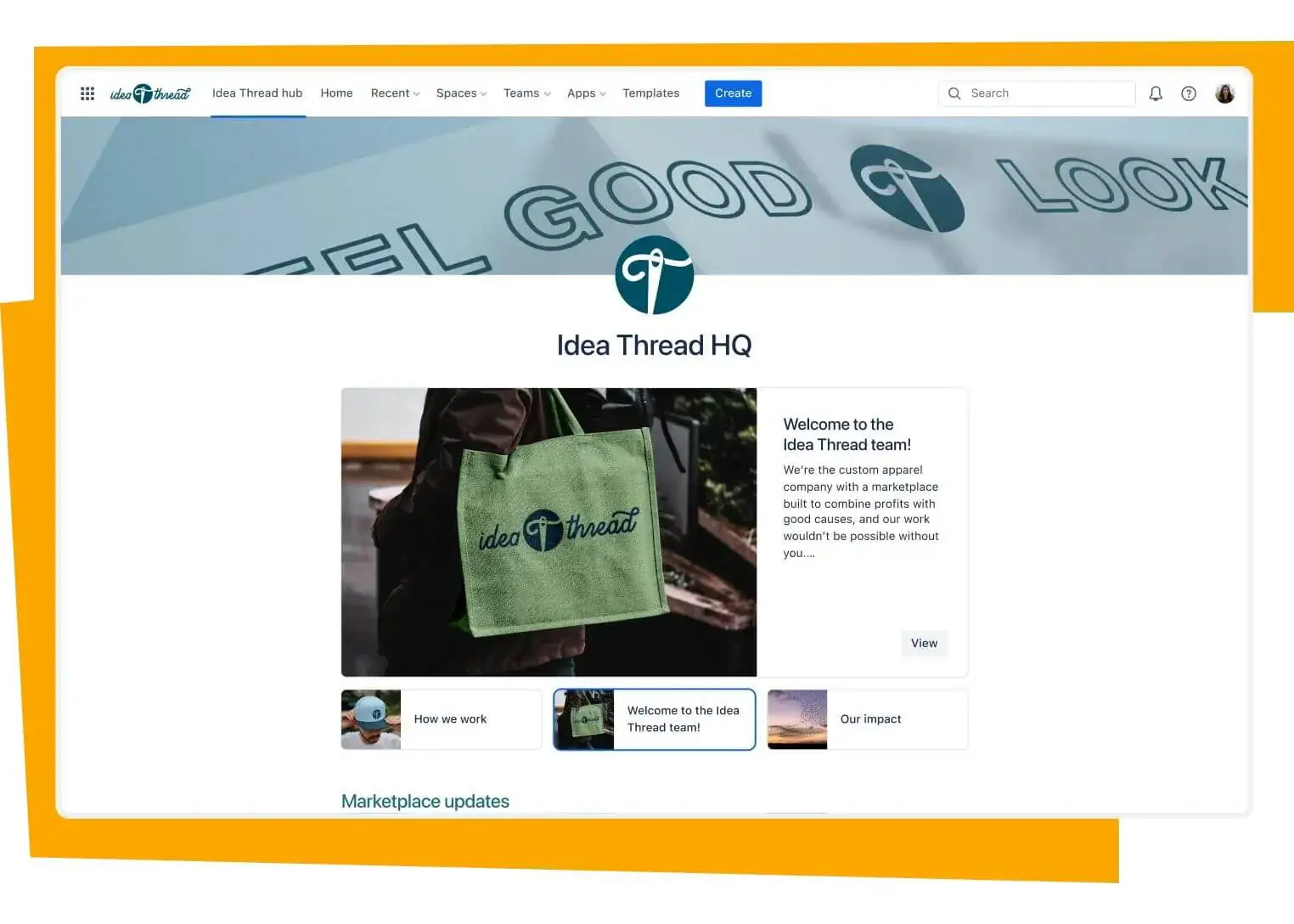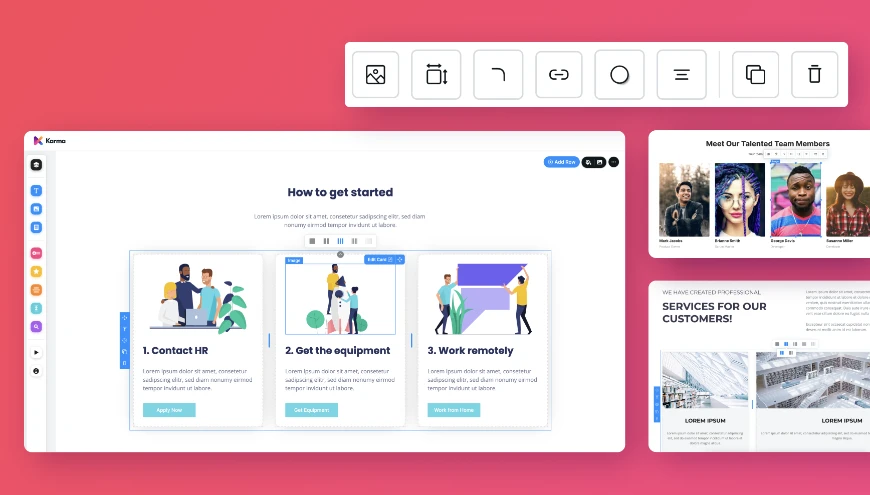Confluence を社内のナレッジ ベースとして使用する
ナレッジ ベースは IT 部門だけのものではありません。Confluence をイントラネットや Wiki として使用し、あらゆるタイプのチームで共通の認識を保つ方法をご覧ください。
ナレッジ ベース スペースの作成
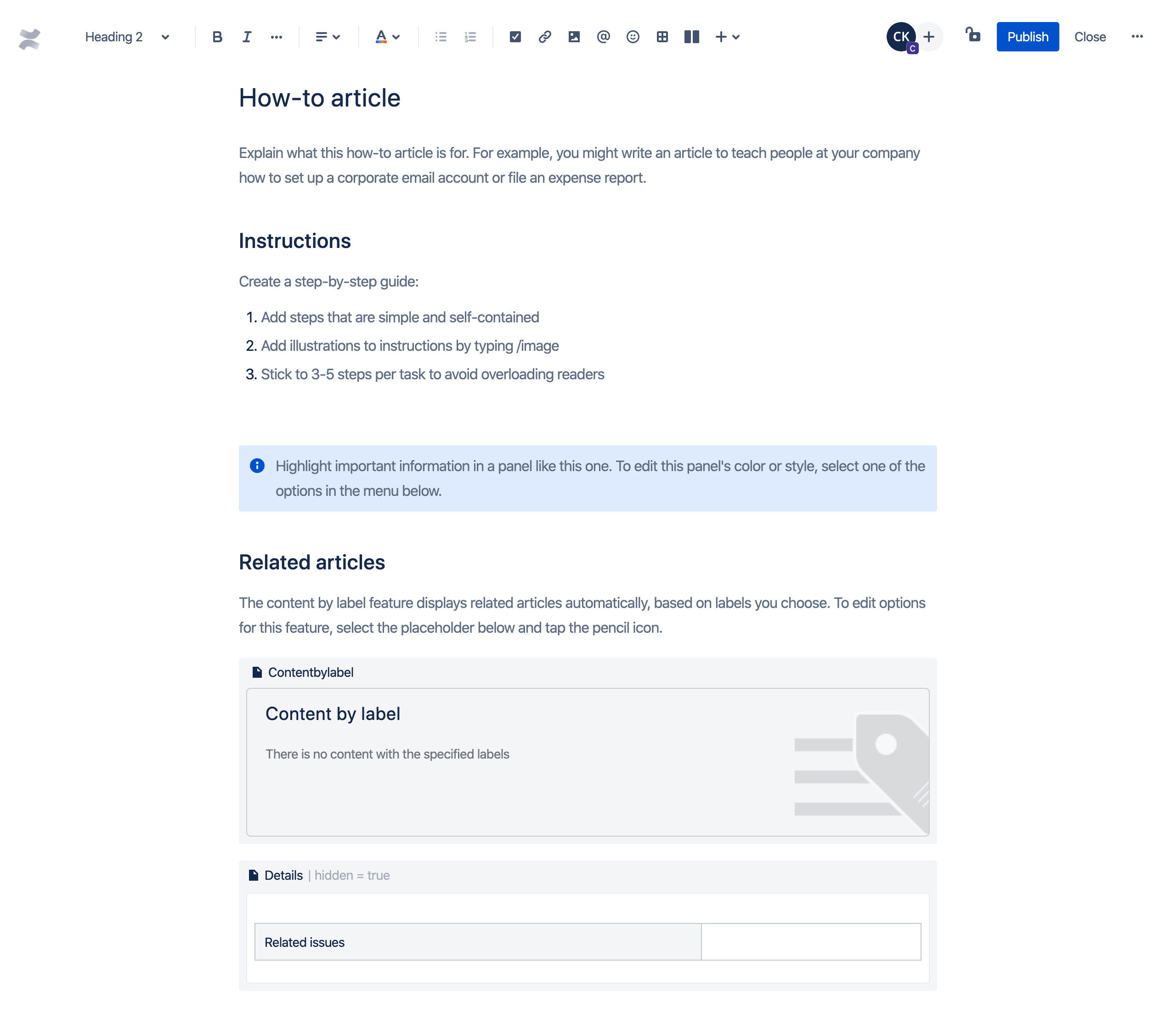
グローバル権限を設定すると、簡単に、ユーザーが関連する解決策や検索結果にすばやくアクセスできるようにできます。
後を追う
- 上部のナビゲーション バーで [スペース]、次に [スペースの作成] を選択すると、「ナレッジ ベース」スペース タイプが見つかります。
- 左側のサイドバーで [スペース設定] を選択し、次に [スペース権限] を選択して、匿名アクセスなど、スペースに対して希望するアクセスを設定します。
- 一番上のナビゲーション バーの [作成] ボタンを使い、ハウツー記事のテンプレートやトラブルシューティング記事のテンプレートなどを使用して、最初のナレッジ ベース文書を作成します。
ナレッジ ベースのカスタマイズは無限です。
- このナレッジ ベースのテンプレート コレクションを確認して、すぐに作成を始めましょう。
- ナレッジ ベースのスペースを始めるときは、(Confluence ホワイトボード (ベータ版) を使用して) チームのブレーンストーミングを行い、スペース全体で整理できるようにラベルやカテゴリについて共通認識を持たせます。
- ページ ラベルを追加し、トピックやカテゴリを指定してページを探しやすくし、徐々にスペースが自己管理されるようにします。
- ナレッジ ベースのスペース タイプには、ライブサーチとラベル別コンテンツのマクロがあらかじめ設定されています。チームメイトはこれらを使ってトピック、ラベル、またはスペース内の特定のページを検索できます。
ヒント
ナレッジ ベースを ITSM チーム向けの Jira Service Management など、他のアトラシアン製品と統合します。
(実際の) 生産的なブログ投稿
Confluence で生産的なブログ投稿の方法を学びます。
Atlassian Intelligence でワークフローを飛躍的に向上させる
Atlassian Intelligence でワークフローを強化する方法をご覧ください。